用户DSN、系统DSN 、文件DSN的区别与应用
1、DSN配置界面
可使用DOS命令,输入odbcad32打开DSN管理界面如下

2、系统默认打开用户DSN标签页,在用户DSN标签页下创建DSN是用户DSN,只允许当前创建该DSN的用户使用。
推荐系统管理人员使用系统DSN或者文件DSN。下面以添加系统DSN为例进行说明。
切换到系统DSN,界面如下:

3、单击确定后,进入如下界面:
根据需要选择数据库类型,这里以SQL Server为例进行说明。

4、填写系统DSN的名称、描述、服务器地址:

5、DSN在注册表里的位置
系统DSN在注册表如下位置:
HKEY_LOCAL_MACHINE\Software\ODBC\ODBC.INI\
用户DSN在注册表如下位置:
HKEY_CURRENT_USER\Software\ODBC\ODBC.INI\
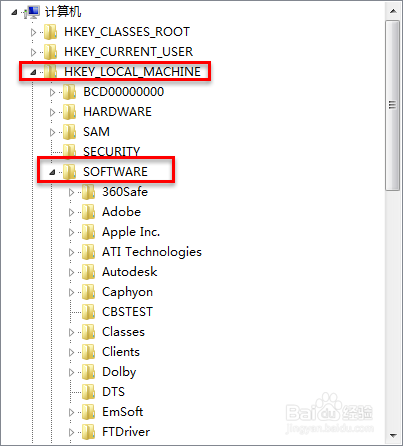
6、在software下面找到ODBC
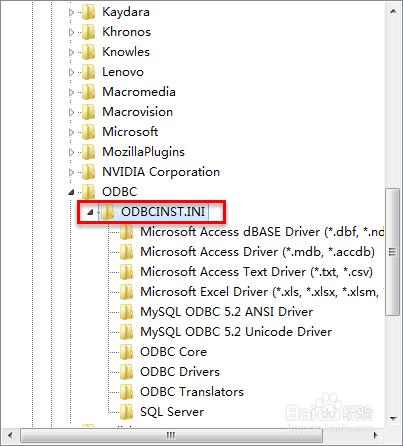
7、如果以上经验帮到您,麻烦在左下角给点个赞,谢谢!
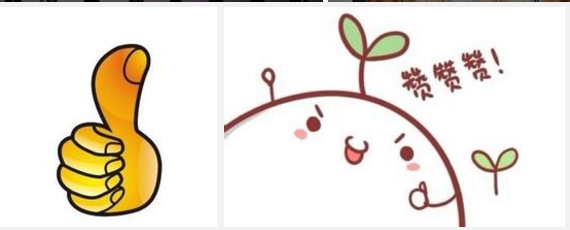
声明:本网站引用、摘录或转载内容仅供网站访问者交流或参考,不代表本站立场,如存在版权或非法内容,请联系站长删除,联系邮箱:site.kefu@qq.com。
阅读量:57
阅读量:83
阅读量:25
阅读量:58
阅读量:46